
WatchOS 10 ist ein willkommenes Update für Apple Watch-Benutzer. Es fügt nicht nur neue nützliche Funktionen hinzu, sondern verleiht der Apple Watch auch mehr Funktionalität. Eine dieser Funktionen sind Widgets, mit denen Sie Informationen wie das Wetter, Kalendertermine und mehr auf einen Blick auf Ihrer Apple Watch sehen können. Diese sind äußerst nützlich, wenn Sie solche Informationen unterwegs anzeigen möchten, ohne Ihr iPhone in die Hand nehmen zu müssen.
Inhalt
- So fügen Sie watchOS 10-Widgets zu Ihrer Apple Watch hinzu
- Alle in watchOS 10 verfügbaren Widgets
Empfohlene Videos
Einfach
5 Minuten
Eine Apple Watch läuft watchOS 10
Wie oben erwähnt, sind Apple Watch-Widgets Teil des watchOS 10-Updates von Apple. Du kannst Laden Sie watchOS 10 jetzt herunter wenn Sie möchten, aber die Software ist derzeit eine Entwickler-Beta – und das bedeutet, dass sie es ist sehr Buggy. Wahrscheinlich ist es besser, auf die öffentliche Beta später im Sommer oder die vollständige Veröffentlichung im Herbst zu warten, aber wenn Sie sie herunterladen
So fügen Sie watchOS 10-Widgets zu Ihrer Apple Watch hinzu
Wenn Sie watchOS 10 installieren, erhalten Sie standardmäßig Zugriff auf die Widgets „Wetter“, „Kompass“, „Aktivität“ und „Training“. Sie können jedoch mit ein paar Fingertipps weitere hinzufügen. So können Sie Ihrer Apple Watch Widgets hinzufügen.
Schritt 1: Entsperren Sie Ihre Apple Watch.

Schritt 2: Wischen Sie nach oben, um auf das Widgets-Menü zuzugreifen. Dort werden die vorinstallierten Widgets angezeigt.

Verwandt
- So laden Sie die Betaversion von iPadOS 17 jetzt auf Ihr iPad herunter
- So entfernen Sie die Apple-ID einer anderen Person auf Ihrem iPhone
- Die Apple Watch Series 8 ist die beste Smartwatch, die man am Prime Day kaufen kann
Schritt 3: Drücken Sie lange auf eines der angehefteten Widgets.

Schritt 4: Sie sehen ein neues Menü mit einem + Symbol und eine Liste von Widgets.

Schritt 5: Möglicherweise müssen Sie eines der vorinstallierten Widgets entfernen, um ein neues hinzuzufügen. Tippen Sie dazu auf die obere rechte Ecke des Widgets, um es zu lösen, und tippen Sie auf - Melden Sie sich in der oberen linken Ecke an, um es zu entfernen.

Schritt 6: Tippen Sie auf + Symbol, um ein neues Widget hinzuzufügen.
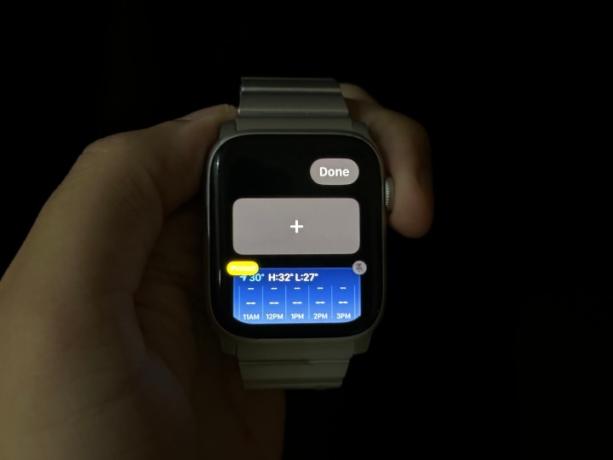
Schritt 7: Tippen Sie auf das Widget, das Sie hinzufügen möchten. Positionieren Sie es neu, indem Sie es gedrückt halten und ziehen, und tippen Sie auf Erledigt in der oberen rechten Ecke.

Alle in watchOS 10 verfügbaren Widgets
Mit watchOS 10 erhalten Sie Zugriff auf viele Widgets. Sie können aus Folgendem wählen:
- Aktivität
- Alarm
- Astronomie
- Hörbücher
- Kalender
- Kompass
- Pulsschlag
- Medikamente
- Achtsamkeit
- Musik
- Lärm
- Läuft gerade
- Podcasts
- Erinnerungen
- Verknüpfungen
- Schlafen
- Aktien
- Stoppuhr
- Timer
- Tipps
- Geldbörse
- Wetter
- Trainieren
- Weltuhr
Diese Liste wird sicherlich weiter wachsen, da immer mehr Entwickler die Funktion unterstützen, aber selbst so früh ist es ein sehr guter Anfang.
Mit watchOS 10 ist Ihre Apple Watch jetzt leistungsfähiger. Aber die Apple Watch Series 3 wird das nicht bekommen bevorstehendes watchOS-Update, und Apple Watch Series 4, Series 5 und die erste Generation SE werden auf die Time-in-Daylight-Funktion verzichten, die Eltern dabei hilft, den Überblick über die Zeit zu behalten, die ihre Kinder in der Sonne verbringen.
Abgesehen davon werden die meisten neuen Funktionen auf der Apple Watch Series 4 und höher verfügbar sein – einschließlich der neuen Widgets.
Empfehlungen der Redaktion
- So laden Sie die Betaversion von watchOS 10 auf Ihre Apple Watch herunter
- Die Apple Watch Ultra ist die perfekte Damen-Smartwatch – im Ernst
- Kaufen Sie am Prime Day nicht die Apple Watch Series 8, sondern kaufen Sie stattdessen diese Smartwatch
- So laden Sie die Betaversion von iOS 17 jetzt auf Ihr iPhone herunter
- Dieses Snoopy-Apple-Watch-Gesicht ist zu süß – hier erfahren Sie, wie Sie es bekommen
Werten Sie Ihren Lebensstil aufDigital Trends hilft Lesern mit den neuesten Nachrichten, unterhaltsamen Produktrezensionen, aufschlussreichen Leitartikeln und einzigartigen Einblicken, den Überblick über die schnelllebige Welt der Technik zu behalten.



